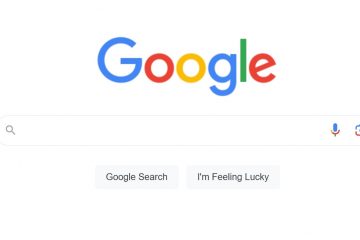Chế độ trên máy bay của iPhone được thiết kế để nhanh chóng vô hiệu hóa tất cả các liên lạc không dây trên thiết bị iOS của bạn. Mặc dù mục đích chính của nó là đảm bảo tuân thủ các quy định hàng không trong các chuyến bay, bạn cũng có thể sử dụng Chế độ trên máy bay trên iPhone của mình để tiết kiệm pin, ngăn phí chuyển vùng và thậm chí khắc phục sự cố mạng. Nếu bạn muốn biết thêm về Chế độ trên máy bay của iPhone, bạn đã đến đúng nơi. Trong hướng dẫn này, tôi sẽ hướng dẫn bạn thêm về tính năng này, bao gồm cách bật và cách tắt Chế độ trên máy bay trên iPhone:
Chế độ trên máy bay trên iPhone là gì ?
Chế độ trên máy bay của iPhone là một tính năng chính được thiết kế để nhanh chóng cắt kết nối không dây bằng cách tắt một số đài truyền tín hiệu từ thiết bị của bạn. Theo mặc định, điều này bao gồm tín hiệu di động và Wi-Fi, nhưng bạn cũng có thể định cấu hình Chế độ trên máy bay để tắt Bluetooth khi bật. Để so sánh, Chế độ trên máy bay trên Android cũng tắt Bluetooth theo mặc định.
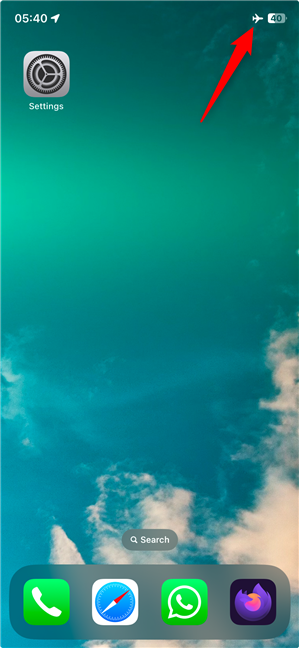
Khi bật Chế độ trên máy bay trên iPhone, bạn vẫn có thể sử dụng thiết bị iOS của mình. Tuy nhiên, bạn không thể sử dụng dữ liệu di động, gọi điện, trao đổi tin nhắn văn bản hoặc sử dụng các ứng dụng yêu cầu kết nối mạng hoặc điện thoại. Khi tính năng này được bật, biểu tượng máy bay ở góc trên bên phải sẽ cho bạn biết iPhone của bạn đang ở Chế độ trên máy bay. Bạn có thể thấy biểu tượng nhỏ ngay bên cạnh biểu tượng pin.
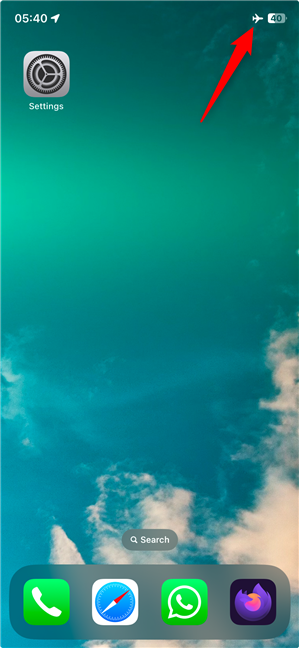
Làm cách nào để biết iPhone của tôi có ở Chế độ trên máy bay hay không?
Chế độ trên máy bay làm gì trên iPhone?
Trong khi iPhone Chế độ trên máy bay bây giờ là chủ yếu được sử dụng trong các chuyến bay để đáp ứng các yêu cầu an toàn, lợi ích của nó có thể vượt ra ngoài việc di chuyển bằng đường hàng không. Dưới đây là một số lợi ích khác của việc sử dụng Chế độ trên máy bay trên iPhone của bạn:
Kéo dài thời lượng pin: Nếu sắp hết pin và không cần kết nối, bạn có thể bật ở Chế độ trên máy bay để tiết kiệm pin bằng cách tắt các tính năng không dây tiêu tốn nhiều năng lượng. Khắc phục sự cố mạng: Bật Chế độ trên máy bay của iPhone rồi tắt lại để đặt lại kết nối mạng của bạn. Điều này có thể giải quyết các vấn đề với khả năng thu sóng hoặc kết nối kém. Tôi đã học được điều này một cách khó khăn khi iPhone 11 của tôi gặp sự cố khi kết nối với mạng di động mỗi khi tôi rời khỏi nhà và ra khỏi phạm vi phủ sóng Wi-Fi. Việc bật và tắt nhanh chóng Chế độ trên máy bay đã giải quyết được vấn đề mọi lúc. Ngăn chặn phí chuyển vùng: Khi đi du lịch quốc tế, Chế độ trên máy bay đảm bảo bạn không vô tình bị tính phí do iPhone của bạn kết nối với mạng di động nước ngoài. Bình yên và tĩnh lặng: Nếu muốn thư giãn và tránh xa các cuộc gọi, thông báo liên tục và những gián đoạn khác, bạn có thể bật Chế độ trên máy bay để nghỉ ngơi. Sử dụng nó bất cứ khi nào bạn cần thời gian không bị gián đoạn để tập trung hoặc ngủ.
Các câu hỏi thường gặp về Chế độ trên máy bay của iPhone
Dưới đây là một số câu hỏi phổ biến mà tôi gặp khi nghiên cứu chủ đề này cùng với câu trả lời của họ:
Điều gì xảy ra khi ai đó nhắn tin cho bạn khi bạn iPhone đang ở Chế độ trên máy bay?-Vì dịch vụ di động của bạn bị tắt nên bạn không nhận được bất kỳ tin nhắn SMS nào. Tuy nhiên, tất cả các tin nhắn văn bản nhận được khi iPhone của bạn ở Chế độ trên máy bay sẽ tìm đường đến thiết bị của bạn ngay khi bạn tắt tính năng này và kết nối lại với nhà cung cấp dịch vụ di động của mình. Điều gì xảy ra khi ai đó gọi cho bạn khi iPhone của bạn ở Chế độ trên máy bay?-iPhone của bạn không đổ chuông khi ai đó gọi cho bạn vì kết nối di động bị tắt. Thay vào đó, người gọi sẽ nghe thấy tin nhắn tự động từ nhà cung cấp dịch vụ di động của bạn, cho họ biết rằng bạn không có mặt. Bạn có thể sử dụng Wi-Fi khi iPhone của bạn ở Chế độ trên máy bay không?-Mặc dù Chế độ trên máy bay của iPhone tự động tắt tính năng này nhưng bạn có thể bật tính năng Wi-Fi và kết nối với bất kỳ mạng khả dụng nào ở gần bạn. Tìm iPhone của tôi có hoạt động ở Chế độ trên máy bay không?-Thật không may là không. Nếu bạn để thất lạc iPhone khi đang ở Chế độ trên máy bay, ứng dụng Tìm iPhone của tôi không thể giúp bạn lấy lại được. Khi bạn cố gắng tìm iPhone của mình, bạn được thông báo rằng nó đang ngoại tuyến và không tìm thấy vị trí nào.
Cách bật Chế độ trên máy bay trên iPhone
iOS cung cấp ba cách khác nhau để bật Chế độ trên máy bay trên iPhone của bạn. Tôi sẽ cho bạn xem tất cả các chế độ đó và sau đó bạn có thể chọn chế độ yêu thích của mình.
Bật Chế độ trên máy bay của iPhone từ Trung tâm điều khiển
Theo mặc định, Trung tâm điều khiển iOS cung cấp hai cách để bật Chế độ trên máy bay trên iPhone. Vuốt xuống từ góc trên bên phải màn hình để truy cập Trung tâm điều khiển trên iPhone X trở lên. Bạn có thể mở nó trên iPhone cũ và iPhone SE bằng cách vuốt lên từ cuối màn hình.
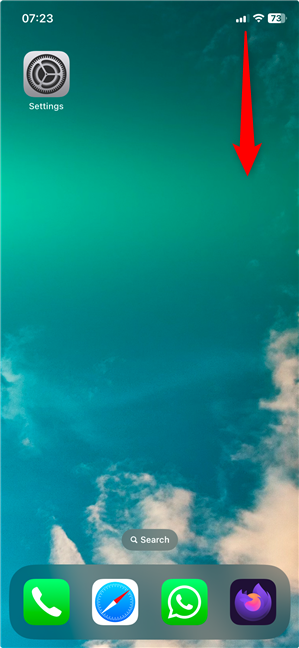
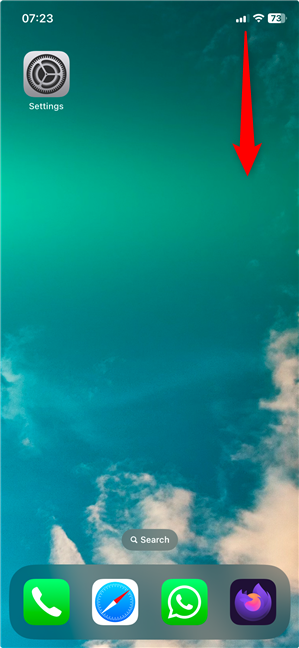
Mở Trung tâm điều khiển iPhone
Chế độ trên máy bay theo mặc định, điều khiển được bao gồm trong bảng Kết nối trên trang chính của Trung tâm Điều khiển. Nhấn vào biểu tượng máy bay để bật tính năng này.
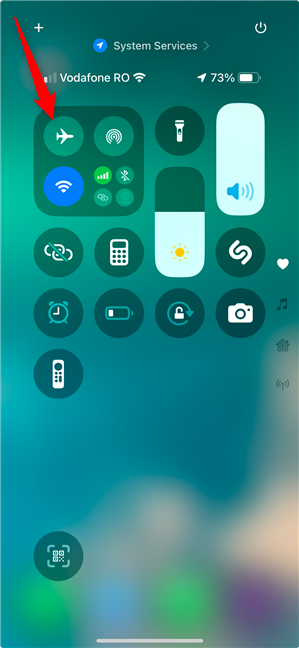
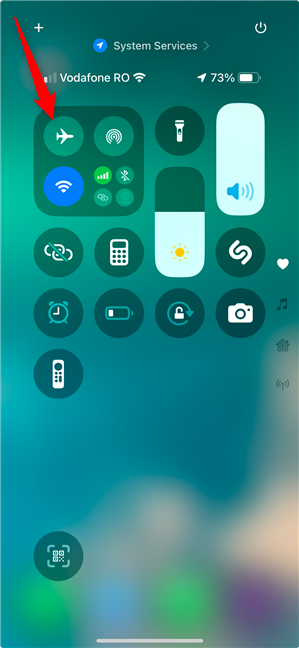
Sử dụng bảng Kết nối để bật Chế độ trên máy bay trên iPhone
Hoặc nhấn vào bảng để mở rộng hoặc truy cập tab Kết nối.
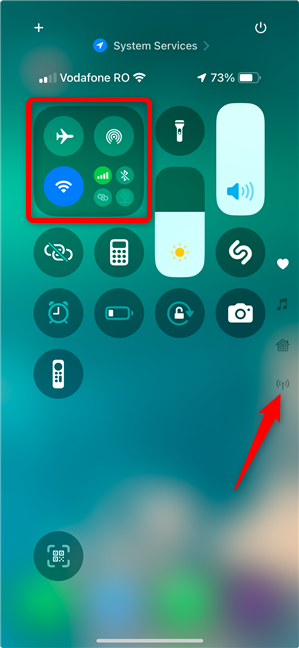
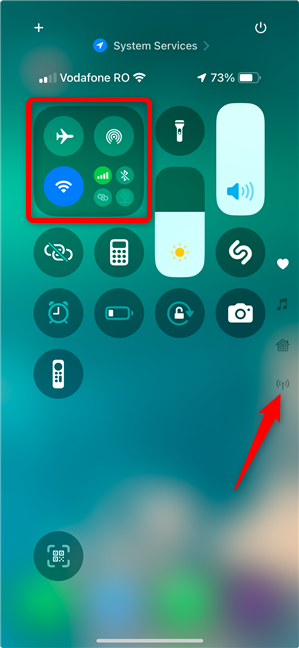
Truy cập tab hoặc bảng Kết nối trong Trung tâm điều khiển
Sau đó, nhấn vào Chế độ trên máy bay ở đầu nhóm điều khiển Kết nối để bật tính năng này.
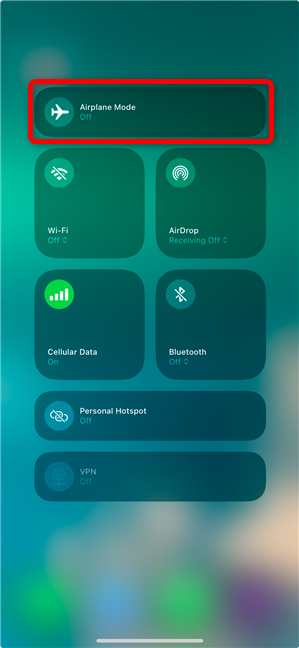
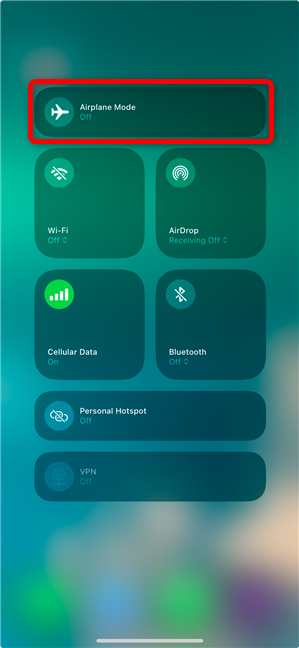
Bật Chế độ trên máy bay trên iPhone từ nhóm điều khiển Kết nối
Hai điều khiển này cung cấp một cách khá đơn giản để kích hoạt Chế độ trên máy bay trên iPhone của bạn. Tuy nhiên, nếu bạn muốn tùy chỉnh mọi thứ và thêm một điều khiển Chế độ trên máy bay khác, hãy xem hướng dẫn của tôi trên Trung tâm điều khiển iPhone.
Bật Chế độ trên máy bay trên iPhone của bạn bằng Cài đặt
Cài đặt ứng dụng cung cấp một cách đáng tin cậy để điều khiển Chế độ trên máy bay của iPhone giống như đối với hầu hết các tính năng. Trước tiên, hãy mở Cài đặt: cách đơn giản để thực hiện việc này là nhấn vào biểu tượng của nó trên Màn hình chính của iPhone.


Truy cập Cài đặt iOS
Bạn có thể tìm thấy Chế độ trên máy bay thiết lập ở trên cùng. Nhấn vào công tắc bên cạnh để bật tính năng này.
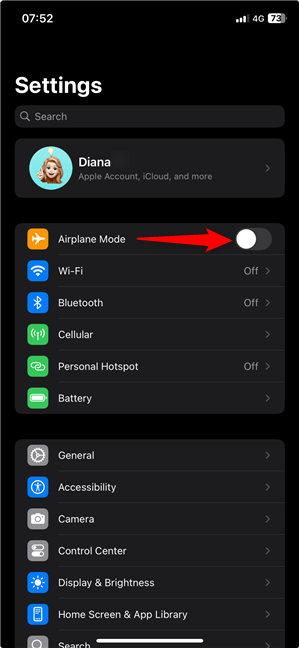
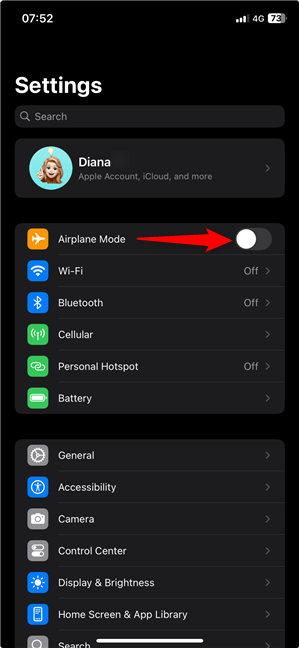
Cách bật Chế độ trên máy bay trên iPhone từ Cài đặt
Yêu cầu Siri kích hoạt Chế độ trên máy bay cho bạn
Bạn cũng có thể yêu cầu Siri, trợ lý ảo của Apple, bật Chế độ trên máy bay trên iPhone của bạn. Các lệnh là trực quan. Đảm bảo Siri đang lắng nghe và nói: “Bật Chế độ trên máy bay”, “Kích hoạt Chế độ trên máy bay”, “Bật Chế độ trên máy bay” hoặc “Bắt đầu Chế độ trên máy bay”.
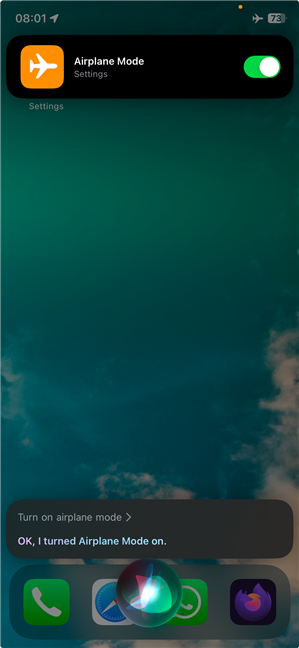
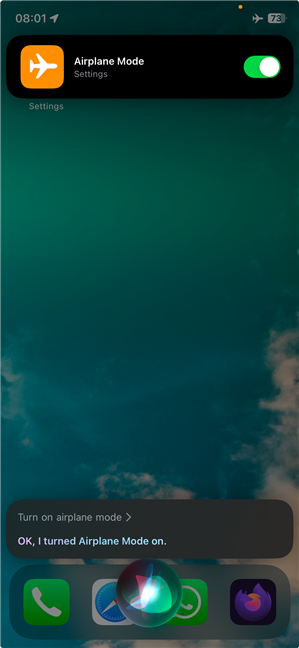
Yêu cầu Siri bật Chế độ trên máy bay trên iPhone
Siri kích hoạt Chế độ trên máy bay của iPhone và cho bạn biết về nó. Bạn cũng có một công tắc ở trên cùng cho phép bạn tắt tính năng này ngay lập tức nếu bạn thay đổi ý định.
Cách tắt Chế độ trên máy bay trên iPhone
Khi bạn xuống máy bay hoặc quyết định rằng bạn đã sẵn sàng với thế giới bên ngoài, việc tắt tính năng này cũng đơn giản như việc bật nó lên. Như bạn có thể đoán, bạn cũng có ba phương pháp để tắt Chế độ trên máy bay trên iPhone. Chúng ta hãy đi qua từng cái.
Tắt Chế độ trên máy bay của iPhone từ Trung tâm điều khiển
Tùy thuộc vào kiểu máy iPhone của bạn, có hai cách để truy cập Trung tâm điều khiển. Trên iPhone X và các phiên bản ra mắt sau đó, hãy vuốt xuống từ góc trên bên phải màn hình để mở Trung tâm điều khiển. Trên iPhone cũ hơn và iPhone SE, bạn có thể truy cập nó bằng cách vuốt lên từ cuối màn hình.
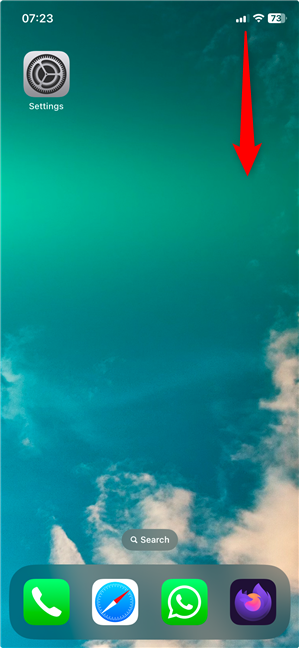
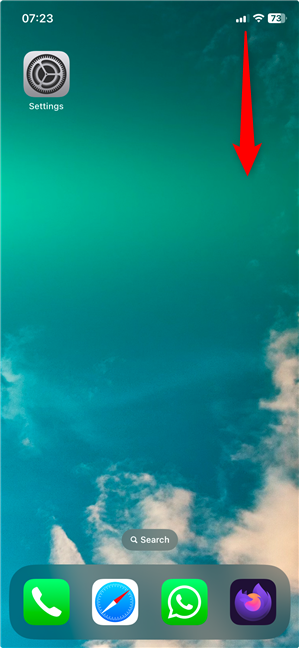
Truy cập Trung tâm điều khiển iPhone
Trong Trung tâm điều khiển, thật dễ dàng để tìm thấy biểu tượng điều khiển Chế độ trên máy bay màu cam. Nhấn vào biểu tượng để tắt Chế độ trên máy bay trên iPhone của bạn.


Cách bật Chế độ trên máy bay trên iPhone từ bảng Kết nối
Bạn cũng có thể nhấn vào bảng Kết nối để mở rộng bảng này hoặc truy cập trang Trung tâm điều khiển có cùng tên.
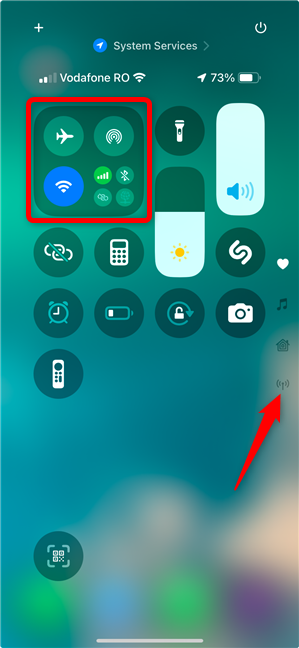
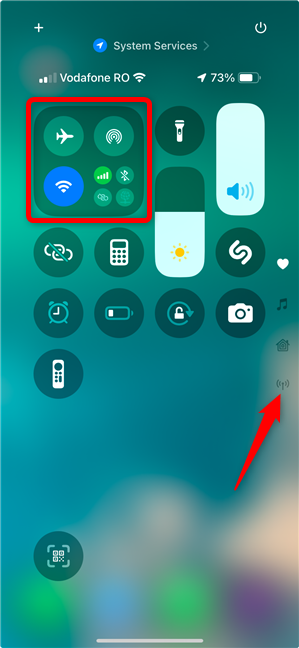
Mở nhóm điều khiển Kết nối trong iOS
Nhấn vào điều khiển Chế độ trên máy bay ở trên cùng để tắt tính năng này.
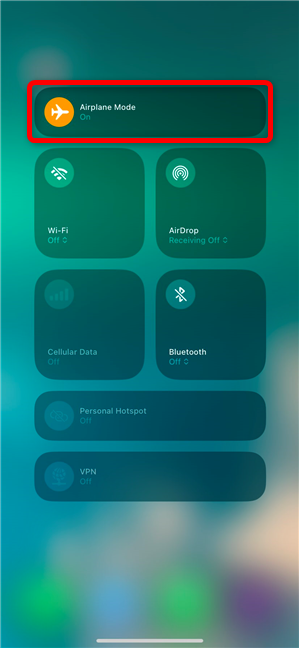
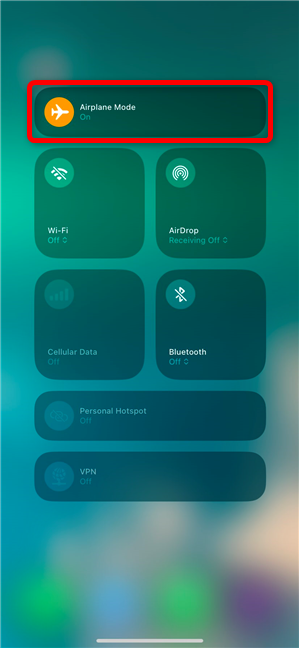
Tắt
Cách tắt Chế độ trên máy bay trên iPhone bằng cách sử dụng Cài đặt
Bạn luôn có thể tin tưởng vào ứng dụng Cài đặt iOS để hoàn thành công việc. Mở Cài đặt iPhone và tìm nút chuyển Chế độ trên máy bay ở trên cùng. Nếu công tắc được bật thì tính năng này sẽ được kích hoạt. Nhấn vào công tắc để tắt Chế độ trên máy bay trên iPhone.
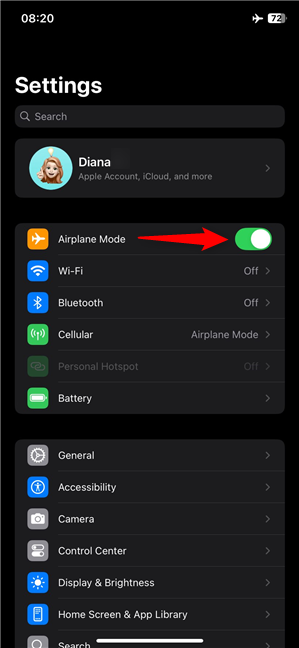
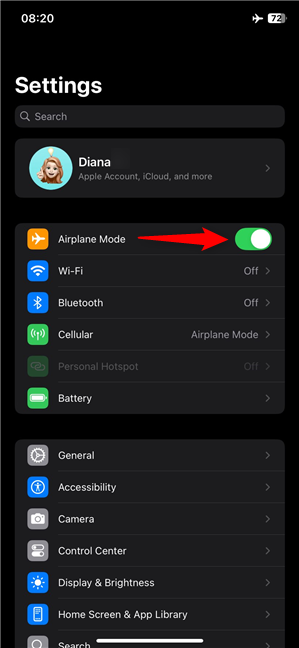
Cách tắt Chế độ trên máy bay trên iPhone từ Cài đặt
Yêu cầu Siri tắt Chế độ trên máy bay trên iPhone
Nếu bạn đang đi du lịch, việc yêu cầu Siri tắt Chế độ trên máy bay trên iPhone của bạn thực sự có thể thuận tiện hơn. Bạn chỉ cần nói “Tắt Chế độ trên máy bay”, “Tắt chế độ trên máy bay”, “Dừng chế độ trên máy bay” hoặc “Tắt Chế độ trên máy bay”.
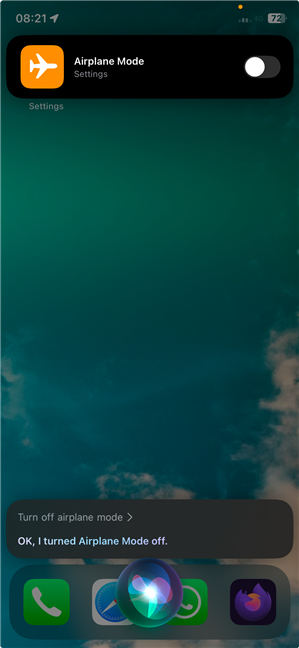
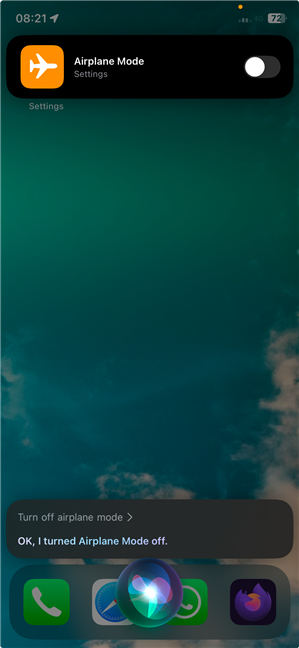
Tắt Chế độ trên máy bay trên iPhone từ nhóm điều khiển Kết nối
Như được hiển thị trong ảnh chụp màn hình ở trên, Siri tắt Chế độ trên máy bay của iPhone và cho bạn biết. Bạn có thể sử dụng biểu ngữ ở trên cùng nếu bạn đổi ý.
Khi nào bạn bật Chế độ trên máy bay trên iPhone của mình?
Bây giờ, bạn đã biết thêm về Chế độ trên máy bay của iPhone và làm thế nào để sử dụng nó Như bạn đã thấy, đây là một tính năng hữu ích không chỉ tuân theo các quy định về chuyến bay. Bạn có thể sử dụng nó để quản lý thời lượng pin, tập trung vào các tác vụ và khắc phục sự cố kết nối. Trước khi bạn đóng hướng dẫn này, tôi muốn biết cách bạn sử dụng chế độ Chế độ trên máy bay. Bạn chỉ kích hoạt nó khi đi du lịch? Bạn có sử dụng nó để tránh phiền nhiễu? Hãy cho tôi biết câu chuyện của bạn trong phần bình luận bên dưới.